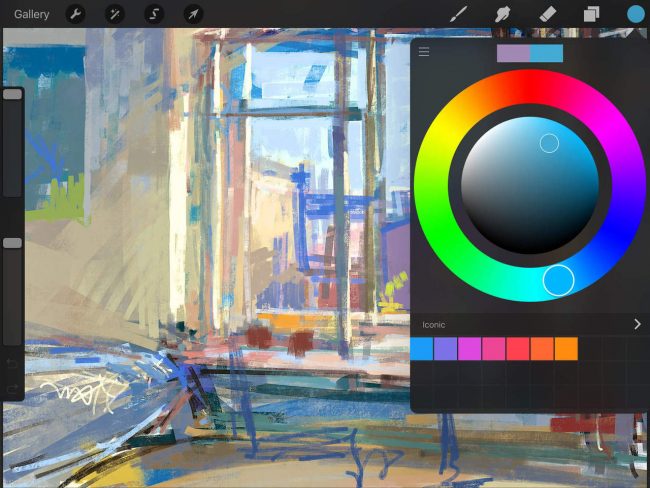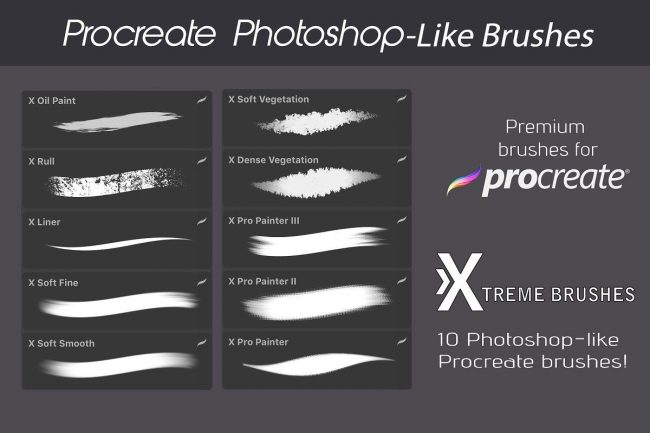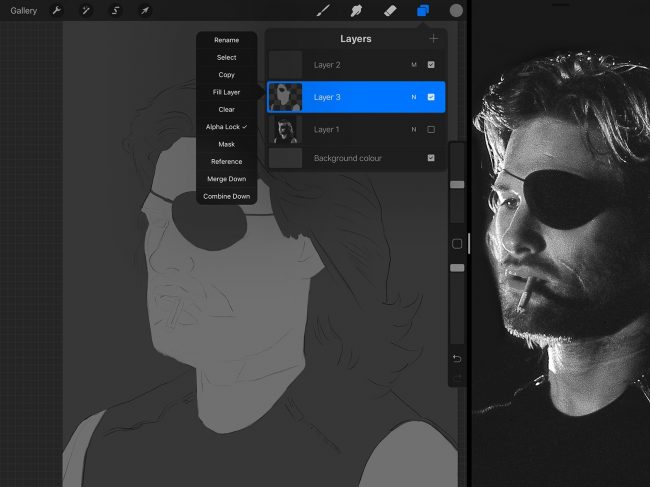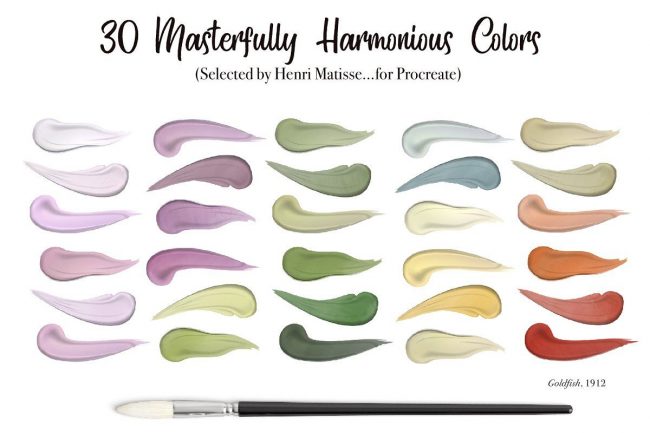как начать рисовать в приложении procreate
Как работать с перспективой в Procreate — пошаговое руководство
Приложение Procreate — это заслуженно одно из самых востребованных, необходимых и функциональных мобильных приложений для диджитал художников и дизайнеров. Содержит большую библиотеку инструментов, кистей и текстур. Procreate, iPad и Apple Pencil — незаменимый набор для создания настоящего цифрового шедевра.
Вера Березина (instagram.com/ver.ber), куратор в школе рисунка и цифровой графики Skills Up School, провела онлайн-лекцию в Академии re:Store. Вера рассказала, как грамотно выстроить перспективу и продемонстрировала создание детализированного скетча в приложении Procreate.
Тема лекции была посвящена подробному созданию скетча «Домик для птиц» и работе с перспективой. Вера детально и последовательно на практике объяснила весь процесс отрисовки. Что понадобится для начала работы:
Для каждого элемента будет необходим новый слой для более удобного редактирования. В панели выбора цвета лучше использовать классический цветовой круг и серые оттенки карандашей. Чёрный цвет не рекомендуется, он слишком контрастный. Это выглядит достаточно грубо для скетча, а основная задача добиться подобия ручного штриха.
Линейная перспектива представляет собой линию горизонта. Это один из способов перенесения объемных предметов на плоскую поверхность. Данная система была придумана ещё до эпохи Возрождения.
Как это работает? Когда объект повернут к зрителю ребром, все боковые грани находятся в перспективном сокращении. Они все располагаются веерообразно, потому что все идут в точку схода. Когда передняя грань соединяется с боковыми точками схода, которые стоят слева и справа, получается намёк на передние поверхности.
Далее задача просто отсечь грани и соединить получившиеся вершинки также с точками схода. На задней плоскости на просвет образовывается пересечение, и задняя грань собирается автоматически.
То есть если можно прорисовать линию горизонта, то необходимо просто проставить точки схода и соединить их с вершинками объекта через прямые направляющие.
Как лучше всего расположить объект? Саму линию горизонта лучше рисовать не строго посередине, а расположить чуть ниже. Тогда основное тело объекта будет более динамичным и активным. Чтобы линия получилась прямая и ровная необходимо задержать её пальцем на экране во время отрисовки. Это работает и с другими формами.
После этого нужно поставить две точки схода и перейти к одной из полезных функций Procreate. В Настройках раздела «Холст» при выборе параметра «направляющие» на экране появляется сетка. Можно выбрать ту, которая будет нужна для конкретной работы. Это может быть обычная сетка, сетка в изометрии или симметрия — необходимый инструмент, когда прорабатывается симметрия объекта относительно его оси.
Крайние точки нужно расставить в точки схода, чтобы линия автоматической сетки лежала в той линии, которая была прорисована ранее. Лучше немного убрать толщину и показатель прозрачности, чтобы она не мешала прорабатывать рисунок в дальнейшем. Далее нужно поставить галочку «Рисовать с привязкой» — каждая проведенная линия будет принадлежать данной сетке.
Построение удобнее начинать с самой передней вертикали объема. Рекомендация от Веры — смещать объект немного правее и располагать таким образом, чтобы основная масса уходила под линию горизонта. Если он будет расположен в центра, то две половинки станут симметричными. Исчезнет динамика. Для начала работы стоит выбрать некий модуль, в который будет укладываться схема построения фигуры. С его помощью будет легче сделать разметку перспективы. Если взять за основу квадрат, то при пересечении его диагоналей будет удобно вычислить середину и необходимый отрезок линии. Это же касается и перспективы. Если поверхность находится в перспективных сокращениях, можно провести диагонали и получится геометрический центр.
С помощью значка «S» в верхней части «Холста» происходит проработка теней. Инструментом «Лассо» нужно собрать все части, которые будут находиться в тени. Важно помнить, что на всей передней части объекта тень будет более плотная. То есть всё, что находится впереди, будет более контрастным. Тени на задней части уходят в более сероватый оттенок, сливаются между собой. Наметив первую поверхность тени, нужно залить её цветом. Затем показатель прозрачности необходимо будет отрегулировать.
Ластиком из библиотеки инструментов с помощью структуры «Плоская кисть» нужно пройтись по краю теней для их растушевки.
Рисунок дерева на каждой поверхности будет абсолютно разным. Если взять разрез, то по длинной его части будут видны вертикальные волокна. Если текстура под углом — рисунок искажается, поперечный срез — будут видны кольца. Вот такой результат получился у Веры:
Это лишь некоторые советы и рекомендации от Веры Березиной по работе с перспективой в программе Procreate. Чтобы научиться поэтапно создавать подобные скетчи смотрите онлайн-лекцию.
Этап I. Основа скворечника в линейной перспективе.
Этап II. Детализация объёма скворечника.
Этап III. Работа с фактурой дерева, финальная детализация
Подписывайтесь на наш YouTube-канал — Академия re:Store
Обзор программы Procreate
После выхода на рынок бюджетных моделей iPad с поддержкой Apple Pencil многие творческие пользователи перешли на iOS. И причиной тому не только ставшие доступными «яблочные» планшеты, но и уникальное программное обеспечение в лице Procreate. Оно выгодно отличается по многим ключевым параметрам от конкурирующих графических редакторов для платформ Android и iOS.
Особенности софта
Разработчик позиционирует своё приложение как самый мощный инструмент для рисования и иллюстрирования на мобильных платформах. Редактор предлагает холсты высокого разрешения и более 130 кистей наряду с продвинутой системой слоёв.
В этой книге собрано все, что вам нужно, для того чтобы освоить программу, завоевавшую множество наград и покорившую весь художественный мир.
Приложение влюбляет в себя с первых секунд после запуска. Первой идёт презентация, где разработчики показывают, насколько рисования на планшете стало лучше. После чего открывается галерея, где представлены несколько готовых шаблонов в высоком разрешении и потрясающим качеством проработки.
Функции и возможности
После запуска можно сразу начинать рисовать кистью для набросков, выставленной по умолчанию. Программа предлагает продвинутые инструменты для выделения и трансформации элементов плюс работа с перспективой. Также есть возможность накладывать на изображения кинематографические эффекты. Весь функционал грамотно адаптирован под мобильные устройства.
Техническая часть:
Кисти:
Слои:
Спецэффекты:
Другие функции:
И это далеко не полный список возможностей графического редактора.
Наиболее популярные инструменты
Один из наиболее востребованных, а вместе с тем удобных инструментов программы – вращение холста. У конкурирующих решений за эту часть отвечают многочисленные тумблеры и ползунки. В то время как Procreate предлагает интуитивно понятную систему жестов.
Быстрый клик в одну сторону возвращает исходный масштаб, в другую – отражает картинку по горизонтали. Тройной свайп выводит диалоговое окно для работы со слоями. С переходом влево – очищает рабочую зону. Свайп четырьмя пальцами отключает все панели. Для объединения слоёв достаточно сжать их иконки. Двойной клик по рабочей зоне вызывает контекстное меню.
Ещё один популярный инструмент – панель настройки кисти. Пользователь в два клика может вносить корректировки без необходимости вызывать дополнительные диалоговые окна, как то реализовано в других графических редакторах. Инструмент позволяет буквально на ходу изменить цвет, прозрачность, размер и другие параметры кисти.
Функционал по работе со слоями также радуют своей интуитивностью наряду с удобством. Уровни можно менять местами, быстро активировать и отключать теми же кликами без вызова дополнительных окон. То же самое можно сказать и о наложении эффектов.
Где скачать и как установить
Приложение доступно к скачиванию в официальном магазине Apple: apps.apple.com/ru/app/procreate/id425073498. Редактору требуется iPadOS версии 13.2 или выше. Установка проходит в штатном режиме через App Store. Программа занимает порядка 350 Мб внутренней памяти. Цена – 900 рублей.
Начало работы
Интерфейс приложения нельзя назвать сложным, а скорее наоборот – интуитивно понятным. Какое-то специальное обучение или курсы проходить нет необходимости. Разве что по части рисования, а не использования софта.
Все наброски хранятся на главном экране приложения. Посредством основного меню можно создавать новые иллюстрации, перемещать или группировать уже готовые проекты. Для начала работы достаточно нажать на иконку в виде плюса в правой части интерфейса.
Затем необходимо выбрать параметры холста из предложенных вариантов, либо задать свои уникальные значения. Здесь же указывается количество доступных слоёв. Принцип работы с Procreate можно сравнить с тем же Photoshop: больше холст – меньше слоёв и наоборот.
После создания и настройки холста открывается рабочее пространство:
Разберём основные инструменты графического редактора.
Кисти
Выбор действительно очень большой. При этом программа позволяет подгружать дополнительные кисти от диджитал-художников. При необходимости инструмент настраивается силами пользователя с оглядкой на поставленные задачи.
В наборе есть как классические кисти, так и текстурные варианты, посредством которых можно создать оригинальные эффекты, вроде облаков, ткани или воды. Также имеются многочисленные имитации ручек, карандашей и красок: акварель, масло, пастель и т.п.
Кисти часто используют в паре с инструментами «Палец» и «Ластик». Первый размывает изображение, что пригодится для сглаживания краёв объектов. «Ластик» соответственно стирает нарисованное. Но и его можно настроить для создания какого-либо эффекта, выбрав одну из кистей.
В сети можно найти много уроков по работе с кистями в Procreate, курсы по освоению всей программы, к примеру, Школа цифрового рисования PROCREATE SCHOOL.
Кроме того существуют полезные книги,например, Уличнэй, Грюневальд, Стокарт: Procreate. Учимся создавать шедевры на Ipad.
По нажатию на кнопку «Слои» приложение выводит список всех доступных к управлению уровней. Для каждого предусмотрен свой набор действий: маски, очистка, копирование, режимы и т.д. Слои можно группировать или деактивировать в один-два клика.
При создании нового проекта один слой установлен по умолчанию – фон. Для редактирования следует снять галочку с иконки в виде замка. Остальные слои доступны пользователю без каких-либо ограничений. Кликая по иконкам в правой части интерфейса можно выбрать нужный эффект или инструмент.
Палитра
Здесь также всё наглядно и лишних вопросов не возникает. Программа предлагает свой набор палитры, но при необходимости можно создать свою уникальную гамму. В галерее реализована удобная система поиска по номеру или оттенку.
Функция «Гармония» позволяет подбирать цвета по отношению друг к другу. Инструмент будет полезен при выборе фона для уже имеющихся на холсте элементов.
Ассистент
Это помощник для начинающих художников. После активации ассистента все линии на выходе будут ровными без оглядки на плоскость, изометрию или перспективу. Для рисования объектов достаточно замкнуть линию на первой и последней точке, после чего удерживать стилус.
Ассистент в автоматическом порядке подгонит периметр. Таким образом можно рисовать ровные овалы, прямоугольники и прочую геометрию. Если кликнуть по центру изображения удерживая стилус, то получится правильная фигура: круг, квадрат и т.п.
Плюсы, минусы
Благодаря расширенному набору инструментов Procreate выгодно выделяется среди своих конкурентов. По своим возможностям программа догоняет Photoshop. С её помощью вполне реально создавать шедевры, не прибегая к дополнительной обработке в сторонних десктопных редакторах.
Плюсы Procreate:
Минусы:
Отзывы пользователей
На тематических форумах пользователи в основном положительно отзываются о Procreate. Программа может похвастаться интуитивно понятным интерфейсом, внушительным набором инструментов и удобством. Каких-то критичных недочётов у редактора попросту нет.
Единственное, некоторые пользователи иногда сетуют на недоработанную систему трансформации слоёв. При деформации качество картинки может меняться в худшую сторону. В итоге приходится создавать корректирующий слой.
Procreate – это лучшее, что может предложить сегмент графических редакторов для iPad. Здесь мы имеем упрощённую версию Photoshop, где каждый инструмент работает как должно. Но стоит учесть, что программа не в состоянии выполнить полноценную ретушь фотографий. Редактор станет отличным подспорьем для создания коллажей, рисунков и несложной анимации.
Учебник Procreate: создайте потрясающую цифровую картину в Procreate 4
Введение
Сэм говорит, что за последние два года он попробовал много приложений для рисования для iPad, но он всегда тяготел к Procreate, обнаружив, что он обеспечивает лучший баланс юзабилити и возможностей.
Шаг: 1
На странице галереи нажмите кнопку + в правом верхнем углу, затем либо выберите существующий размер холста, либо нажмите кнопку Создать пользовательский размер.
Я создал холст размером 16,5 «x 21» для портрета с разрешением 300 точек на дюйм.
Шаг: 2
Как только новый пустой холст откроется, нажмите значок гаечного ключа в левом верхнем углу, а затем значок с надписью «Изображение». Нажмите «Вставить фотографию», а затем выберите ссылочный образ, с которого вы хотите работать.
Шаг: 3
В верхней правой части есть значок из двух перекрывающихся квадратов. При нажатии на это открывается меню слоев.
Нажмите «N», который представляет слой, имеющий режим нормального смешивания. Перетащите ползунок непрозрачности слоя примерно на 35%.
Шаг: 4
Создайте новый слой над ссылкой и нажмите значок кисти. В меню эскизов выберите 6b Pencil. Сделайте как можно меньше меток, чтобы определить ключевые пропорции.
Шаг: 5
Скройте опорный слой фото, затем нажмите фоновый слой и установите его в серый цвет.
Добавьте новый слой под карандаши и выберите Hard Airbrush. С светло-серой краской в лицо, начиная с кисти большого размера в центре, постепенно уменьшая размер, когда вы достигаете края.
Шаг: 6
Проведите по экрану снизу экрана iPad. Перетащите приложение для фотографий вверх и выйдите из док-станции *, которая появится, а затем переместится в правую сторону экрана в положение разделения (вместо того, чтобы плавать свободно).
* Приложения, показанные на доке, используются в последнее время, поэтому сначала вам нужно открыть приложение, прежде чем вернуться в Procreate)
Шаг: 7
В меню слоев нажмите миниатюру, и меню появится слева. Нажмите Alpha Lock, чтобы вы могли продолжать рисовать на слое, не накладывая края, которые вы установили.
Шаг: 8
Теперь с мягкой аэрографом вы можете начать рисовать блики и тени.
После того, как вы создали несколько тонов, вы можете нажать и удерживать палец на экране, чтобы повторно выбрать тональные сигналы, которые вы уже использовали, не возвращаясь каждый раз в цветовое меню.
Шаг: 9
Шаг: 10
Создайте еще один слой для волос и, как и прежде, отметьте область, в которой вы хотите оставаться, и установите Alpha Lock на слое. Ручка кисти в меню каллиграфии может использоваться для рассеянных волос по краям.
Шаг: 11
Хотя вы найдете кисти, которые явно предназначены для рисования волос в меню Touchups, я всегда думаю, что лучше экспериментировать с другими менее очевидными кистями.
Для этих длинных распущенных волос снова была дышащая кисть.
Шаг: 12
Теперь вы можете начать получать удовольствие от смешивания влажной краски, новой функции в Procreate 4.
Коснитесь области кисти, которая откроет все параметры, с которыми вы можете играть, затем в меню «Динамика» выберите вкладку «Мокрый микс».
Работайте на коже и волосах, добавляя некоторые текстуры и детали, обычно делая портрет более насыщенным.
Шаг: 13
Создайте новый слой, коснитесь N, затем вкладку Contrast. В режиме смешивания выберите «Мягкий свет».
Затем в меню кисти Touchups выберите кисть Noise, чтобы добавить изображение изображения в кинематографическую текстуру.
Шаг: 14
Для атмосферного фона используйте «Старая кисть» из меню «Живопись» в режиме «Мокрый микс» и быстро создайте некоторые свободные штрихи.
Теперь давайте дадим эффект боке (размытый фон не-фотографам среди вас). Нажмите значок «Волшебная палочка» в левом верхнем углу интерфейса и выберите «Перспективное размытие». Перетащите ползунок вправо, чтобы увеличить количество размытия, и переместите цель вокруг, чтобы расположить источник размытия.
Шаг: 15
Для более динамичного фона попробуйте новую функцию, которая позволяет применять режимы смешивания к индивидуальным мазкам.
Коснитесь экрана Soft Airbrush, а в меню «Общие» коснитесь «Обычный» в строке «Режим смешивания» на панели «Поведение кисти». Затем выберите «Наложение» на вкладке «Контрастность». Начните с аэрографа среднего тона, затем слегка покрасьте, чтобы он светился.
Шаг: 16
Нажмите миниатюру слоя волос и выберите Layer Mask. Краска в черном или сером цвете, чтобы смягчить края.
Добавьте слой выше всего, установив режим смешивания на цвет. Мне просто нужно было подкрасить кусок, но, конечно, вы можете рисовать в полном цвете, если хотите. Для цветной живописи сочетания слоев режима смешивания цветов, установленных на Overlay и Soft Light, хорошо работают.
Подсказка 1
Вам не нужно ограничиваться производством всего в Procreate, и имеет смысл смотреть на вашу работу на большем экране. Когда будете готовы, нажмите значок гаечного ключа, нажмите «Поделиться» и выберите «PSD», чтобы экспортировать файл Photoshop.
Подсказка 2
Иллюстрации в Procreate
Загрузите приложение Procreate для iPad, выберите правильные инструменты, которые прощают мелкие ошибки, и создайте свою первую иллюстрацию в этом году.
Кистью эть!
В верхнем правом углу найдите иконку с изображением кисти, выберите «Живопись», а затем «Гуашь» — этот инструмент идеален для начинающих.
В левой части экрана вы обнаружите два слайдера. Верхний изменяет размер кисти (мы установили его на середину шкалы), а нижний — насыщенность краски. Если передвинуть бегунок максимально вверх, цвет будет ярким. Хотите изменить оттенок? Нажмите на кружок в верхнем правом углу.
Теперь сделайте пару простых штрихов, нарисовав горшок с цветком, например. Не вдавайтесь в детали, сейчас ваша задача обозначить контуры и пропорции и добавить тени — для этого проведите в одном месте несколько раз, и цвет станет насыщеннее.
Сделать лучше
Зайдите в кисти, выберите «Каллиграфия» и нажмите «Кляксы». Эта кисть похожа на акварельную, оставляет размытый полупрозрачный след, а движение завершается таким пятном, будто вы специально стряхнули краску на холст.
Установите минимальный размер «кляксы», и ею будет удобно прорисовывать детали — этот инструмент позволяет добиться точности и при этом не оставляет излишне четких линий.
Совет: когда начинаете работать над очередной деталью картины, добавьте новый слой. Так проще исправлять ошибки.
Пустить фоном
Вернитесь к кисти с гуашью и раскрасьте рисунок. Чтобы он выглядел аккуратнее, не отрывайте палец или Apple Pencil от экрана. Штрихи должны быть длинными и точными. А чтобы добиться необычного художественного эффекта, наносите их в разных направлениях.
Еще одна рекомендация: вместо ластика используйте любую кисть, окрашенную в соответствующий цвет. Так вы сможете мягко скорректировать нужную линию.
Это детали
Чтобы добавить текстуру и многослойность, возьмите кисть «Просачивание чернил» из раздела «Чернила». С ее помощью мы нарисовали прожилки на листьях цветка. Рисунок сразу становится объемным.
И не гонитесь за идеальным результатом. Просто продолжайте практиковать в Procreate.
Как редактировать 3D-освещение и окружающую среду в Procreate на iPad
Наконец-то вышло новое обновление Procreate 5.2, и оно может многое предложить. Одна из основных функций в этом обновлении Procreate — это настройки 3D-освещения и окружающей среды. Это помогает вам определить среду, в которой виртуально размещаются ваши 3D-модели, но вы также можете выбрать просмотр 3D-объектов в AR с помощью Procreate. Приложение включает в себя несколько сред по умолчанию, и каждая из них по-своему взаимодействует с объектом. Вы можете получить эффекты не такие хорошие, но похожие на Unreal Engine. Итак, давайте узнаем, как редактировать настройки 3D-освещения и окружающей среды в Procreate.
3D-освещение и окружающая среда в Procreate (2021 г.)
Рассматривая эту функцию, мы сосредоточимся на всех встроенных параметрах, доступных в приложении Procreate. Но прежде чем мы продолжим, убедитесь, что вы знаете, как импортировать 3D-модель в Procreate. Вы можете перейти к конкретным функциям, используя приведенную ниже таблицу. Разобравшись с этим, давайте начнем.
Как настройки освещения и окружающей среды работают в Procreate?
Трехмерное освещение и окружающая среда — это методы визуализации, которые вы можете использовать для создания реалистичного воспроизведения трехмерных объектов. Эти настройки предназначены для создания виртуальной среды на основе света, которая может не только воссоздавать солнечный свет, но и другие условия искусственного освещения. Они взаимодействуют с трехмерными объектами и их текстурами, отражая и поглощая свет.
<>Обычно эти среды в Procreate работают с комбинацией источников света для создания естественного взаимодействия с вашим 3D-объектом. Кинематографисты и художники используют эти методы для добавления реалистичных визуальных свойств глобального освещения к 3D-объектам и для создания общего настроения мира вокруг них.
Как открыть настройки 3D-освещения и среды в Procreate
Для начала возьмите Apple Pencil или его альтернативу и откройте приложение Procreate на своем iPad. Затем выполните следующие действия:
1. Сначала на главном экране Procreate выберите 3D-модель, над которой вы хотите работать. В этом уроке мы будем использовать 3D-шлем, который является частью образцов моделей Procreate.
2. После загрузки 3D-модели коснитесь значка Действия. Это круглая кнопка с символом гаечного ключа рядом с опцией «Галерея» в верхнем левом углу экрана.
3. В меню «Действия» выберите параметр «3D». Он отмечен значком пустого куба и расположен справа от кнопки «Поделиться». В настройках 3D нажмите на вторую последнюю опцию, которая гласит « Редактировать освещение и окружающую среду ».
Как использовать 3D-освещение в Procreate на iPad
Нажав кнопку «Редактировать освещение и среду», вы попадете в Студию освещения в Procreate. Именно здесь происходит волшебство, если вы хотите представить свою 3D-модель в реалистичных условиях освещения.
Добавить и разместить источники света в Procreate
Как только вы войдете в студию освещения в Procreate, вы заметите, что по умолчанию там присутствуют два световых куба. Это источники света вокруг вашего 3D-объекта. Как и в реальной жизни, ваш объект будет поглощать и отражать свет, исходящий от этого источника, в зависимости от текстуры. Даже если по какой-то причине их там еще нет, легко добавить больше источников света.
2. Как только вы нажмете кнопку «Добавить свет», в студии освещения появится новый световой куб. Эти кубики можно перемещать, перетаскивая их на место в любом месте этого пространства. Вам нужно поместить и удерживать палец на световом кубе, чтобы перетащить и переместить его. Чтобы упростить задачу, вы можете настроить перспективу, нажав, удерживая, а затем перетащив палец в пустую область.
Редактировать настройки освещения в Procreate Lighting Studio
После того, как вы разместите световые кубы, пора отредактировать настройки, чтобы изменить внешний вид объекта в трехмерном пространстве. К счастью, Procreate дает вам достаточно возможностей для редактирования источников света, не делая его слишком сложным. Вы можете нажать на световой куб, чтобы изменить его свойства.
Всплывающее окно «Настройки освещения» позволяет редактировать следующие свойства в Procreate:
Как редактировать среду в Procreate на iPad
После того, как наши пользовательские источники света установлены, пора изменить окружающее (или основное) освещение. На данный момент Procreate предлагает только набор сред по умолчанию, из которых вы можете выбирать. Вот как это работает.
2. В раскрывающемся меню «Среда» Procreate предлагает множество вариантов для выбора. Судя по названиям, доступные среды основаны на определенных реальных местах. Нажмите на их имена, чтобы выбрать и применить их. Если этот параметр выбран, виртуальные среды воссоздают условия освещения этих мест. Вы даже можете изменить настройки экспозиции окружающей среды в соответствии с вашими предпочтениями. Это изменит яркость окружающего света.
3. Теперь вы можете нажать кнопку « Готово » в правом верхнем углу, чтобы сохранить изменения и выйти из этих настроек.
6. Нажав кнопку «Готово», вы вернетесь к доске для рисования, но эффекты освещения и окружающей среды будут по-прежнему видны.
Среды по умолчанию в Procreate 5.2
Вот список всех сред по умолчанию, которые вы можете использовать в обновлении Procreate 5.2 для добавления световых эффектов к вашим 3D-моделям. Все они созданы для воссоздания естественного освещения.
Мы можем ожидать, что Procreate добавит больше сред в будущем, а также функции углубленного редактирования света. Хотя примерно по состоянию на ноябрь 2021 года официальных анонсов не было.
Начните использовать 3D-освещение и среду в Procreate
Теперь вы готовы профессионально представить свои 3D-объекты с похожими световыми эффектами в приложении Procreate. Если вы не можете найти эти параметры в приложении Procreate, перейдите в App Store и обновите приложение на своем iPad. Поскольку обновление Procreate 5.2 теперь широко доступно, вы можете начать использовать настройки 3D-освещения и среды в Procreate, как описано выше. Функциональность останется прежней на всех моделях iPad, включая новый iPad Pro M1.
Мы обязательно добавим вам более важные функции в обновлении Procreate 5.2 по мере их выпуска. Между тем, если вы чувствуете, что застряли при использовании Procreate, оставьте свои вопросы в комментариях ниже. Наша команда поможет решить эту проблему в кратчайшие сроки. Если у вас есть новое обновление Procreate 5.2, какая ваша любимая новая функция? Дайте нам знать в комментариях ниже.